
【2025年版】SEOとは?SEO対策で上位表示するための具体施策と事例を解説
SEO対策
最終更新日:2025.12.16
更新日:2022.12.23
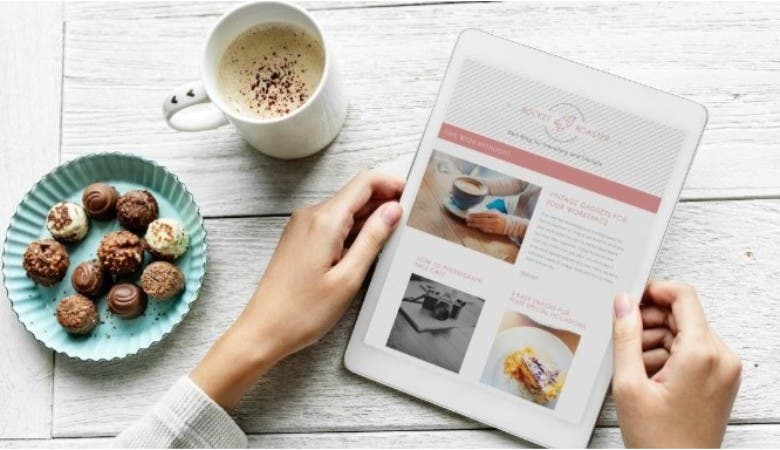
さまざまなデータを閲覧できるGoogleアナリティクス。「サイト内検索」のデータはユーザーニーズを考えるために欠かせません。
今回はサイト内検索のデータの見方を、「何がわかるか」から「設定方法」、「それをSEO対策などでどう活かすか」まで、詳しく説明していきます。
読み終えた後は、Googleアナリティクスでサイト内検索のデータを見ることの重要性が理解でき、どのようにサイト改善に活かしていけばいいかのヒントがつかめているでしょう。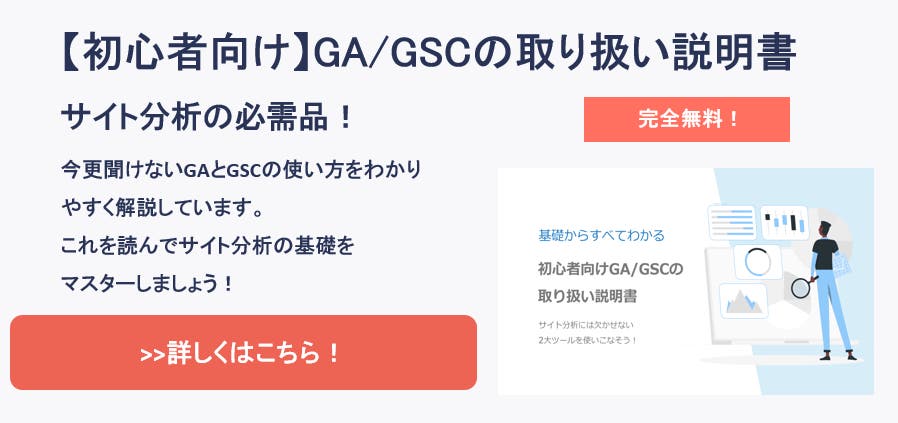
※GA4への移行について気になる方は、こちらの記事もご覧ください。
Googleアナリティクスのすべてのデータは、サイトを改善するためのヒントとして存在します。
サイト内検索のデータを見ることで分かるものとは、一体なんでしょうか?
答えは、サイトを訪れるユーザーが「何を求めて」いるか、です。
ユーザーが入力したサイト内検索キーワードには、求められているコンテンツのヒントが多く含まれています。
そのため、検索キーワードに対応したコンテンツを作成すれば、ユーザーの満足度を上げることができると言えるでしょう。
また、キーワード単体だけでなく、どのページで検索が多いのかも、Googleアナリティクスは記録しています。
そのデータは「ユーザーにとって十分な情報がページに存在しているか」の判断材料になります。
検索が多い場合は、不足している情報があるということ。対応するには、情報を補完するコンテンツを作成すれば良いですね。
以上をまとめると、サイト内検索のデータを見ることで
といえるでしょう。
このように、サイト内検索のデータからわかるユーザーニーズは、建設的にサイトの改善を進める上で非常に役立ちます。
Googleアナリティクスのサイト内検索が重要だと思い、早速、ユーザーが検索するキーワードのデータを見たくなってきました。
しかし、実はサイト内検索のレポートは、見るための設定が必要です。設定は難しいものではありませんので、その手順をご説明しますね。
Googleアナリティクスの「アナリティクス設定」から「ビュー設定」を選択します。
「クエリパラメータ」とは、サイト内検索を行った時に、パラメーター内に付与される文字のことです。
例えば、実際にサイト内検索を行い「レポート」と検索すると、アドレスバー内のURLが
”https://aaaa/XXX/?s=レポート”
というように、変化します。
「?」がクエリパラメーターの始まりを意味し、
「?パラメーター名=検索したキーワード」
という形で表示がされます。
具体的なクエリパラメーター確認方法
※ここでは「q」がクエリパラメータとわかりました
クエリパラメーターの欄に自分のウェブサイトで確認した文字を入力して、保存します。
これで、サイト内検索のデータを取得する設定は完了です。
この設定をする前にユーザーに行われた検索は記録されていません。入手できるのは設定後に行われた検索のデータだけなので、もしサイト内検索のアナリティクス設定をしていない場合、早めにすることをおすすめします。
設定が完了したら、しばらくデータが記録されるのを数日待ってから、確認をしてみましょう。
サイト内検索レポートの確認方法
[行動]>[サイト内検索]を選択します。
レポートが記録しているものは4つです。
これらを見ることで何がわかるかを整理しておきます。
サイト内検索に関する指標の概要を一覧表示するものです。
検索を伴うセッション、検索による離脱数の割合、再検索数の割合は、その数値が高い場合、「ユーザーが探している情報を見つけられないでいる」ということがわかります。
検索後の時間、平均検索深度の数値が低い場合、ユーザーはサイト内検索に多くの価値を見出しているといえるでしょう。
サイト内検索を使った場合(Visits With Site Search)と、使わなかった場合(Visits Without Site Search)のユーザーの比較をしています。
「サイト内検索がどの程度利用されているか」が分かります。
ページ/セッション、平均セッション時間は、ユーザーが探しているコンテンツをページ内で見つけているかどうかを読み取れます。
収益、eコマースのコンバージョン率は、サイト内検索がユーザーの目標の完了のために役に立っているかどうかがわかります。
サイト内検索を使った訪問の方が使わなかった場合に比べ、こうした数値が大きければ、ウェブサイトのコンテンツがユーザーにとって適切であるといえるでしょう。
実際にユーザーによってよく使われる検索キーワードと、対応するエンゲージメント指標を一覧表示しています。
「ユーザーニーズそのもの」がここでは反映されています。
「サイト内検索が行われた回数の合計」、そのキーワードのサイト内におけるニーズの高さが分かります。
結果のページビュー数/検索…「サイト内検索の結果から閲覧したページビュー数 / サイト内検索回数」
ユーザーがどれだけ検索結果のページを見返したか、という意味合いです。この数値が高い場合、キーワードの検索結果に満足できず、ページを探し戻ったりしたと考えられるので、問題のキーワードだと考えられます。
「サイト内検索をしてすぐに離脱した数 / サイト内検索回数」
サイト内検索を行ったものの、満足する検索結果がなかったときなどに高くなる傾向があります。
サイト内検索後に再検索を行った回数 / サイト内検索回数」
検索結果のページで表示されたものに満足出来ずに別の検索キーワードを入力した割合です。
表示された検索結果にユーザーとの間で問題があると考えられます。
「サイト内検索を行ったあとの滞在時間」
この数値が高ければ、サイト内検索を利用した後も滞在しているので、検索結果のページがユーザーにじっくり読まれていると分かります。
サイト内検索をしたセッションで、サイト内検索結果から閲覧したページ数の平均です。
この数値がゼロだと、検索結果表示ページのリンクが利用されておらず、サイト内検索が役に立っていない、ということが分かり、検索キーワードが問題であると分かります。
逆に高くても、サイト内検索で何度ページを見ても、必要な情報が探せていない、という証拠なので、注意が必要です。
それぞれの項目を説明しましたが、まず単純に覚えておくと良いのが、「ある検索キーワードの検索による離脱数の割合または再検索数の割合が異常に高い場合、たいていは、訪問者が探しているコンテンツがなかった可能性が高い」ということでしょう。
ユーザーがクエリを実行したページです。
データの全体像を見ることで、ユーザーがコンテンツの検索時に問題を抱えている箇所が分かります。
Googleアナリティクスで得たサイト内検索のデータをどう活かすか数値をどうやってサイト改善に活かせば良いのか、例を考えてみました。
例えば、検索回数の多いキーワードは、それだけユーザーのニーズに近いといえますよね。
検索回数の多いものをトップページに露出すれば、集客が見込めそうです。
せっかく訪問者が増えても、彼らが途中でページを離脱してしまったら意味がありません。
離脱を防ぐには、ユーザーが求めているのに足りていない情報を補完する必要があります。検索キーワードに対応して新しくコンテンツ作成、もしくは類似のコンテンツを用意すると良いでしょう。
また閲覧数などから判断して、よく見られる記事や検索結果画面を掲載の日付や時間関係なく、優先して表示する設定にすることも考えられます。
自分のサイト内で何が求められているかを把握していれば、ユーザーがより魅力的に感じる改善を続けていけそうですね。
Googleアナリティクスのサイト内検索データが重要であることが分かったと思います。
データを閲覧するにはデフォルトではなく、集計のために設定が必要です。
今回ご紹介した手順ですぐできるので、ぜひやってみてください。
そして集計した数値がどういうものかを理解した上で、サイト改善に活かしていきましょう!
▼GoogleAnalyticsの使い方についてもっと学びたい方はこちら: